Как отключить обновления в Windows 10 (они устанавливаются самостоятельно при перезагрузке компьютера)


Вопрос от пользователя
Доброго дня. Подскажите, как можно ограничить аппетиты ОС Windows 10 (версия Pro, 32 bits). Дело в том, что она скачивает и устанавливает обновления без моего ведома (но это не так страшно).
Основное, что жутко раздражает — она их устанавливает, когда я включаю (перезагружаю) компьютер и надеюсь быстренько что-то сделать. В результате приходится ждать по 10-30 мин. пока система обновится. Можно ли отключить эти обновления совсем (включать их только тогда, когда я захочу).
PS: в панели управления лазил, настраивал — не помогло...
Здравствуйте.
На самом деле, если раньше в Windows XP, 7 — было достаточно просто отложить запуск обновлений (хватало простой настройки в панели управления) — то в Windows 10 всё стало не так просто, обновления ставятся в принудительном автоматическом порядке (ппц ).
С одной стороны, Microsoft заботится о своей ОС, ограждая пользователей от "лишних" проблем, с другой — сам пару раз сталкивался, когда нужно срочно включить компьютер, а приходилось наблюдать гoлyбой экран с просьбой дождаться конца их установки.
И так, ниже рассмотрю несколько способов, как решить сию проблему...
*
Способы отключения обновлений в Windows 10
Важно!
Несмотря на способы ниже, лично я не рекомендую вам отключать навсегда обновления и никогда не проверять их наличие. Считаю, что куда лучше и целесообразнее отключить "эту принудиловку" и спокойно пользоваться ПК/ноутбуком, но время от времени вручную проверять их наличие и запускать процесс обновления (когда он не помешает вашей работе).
*
Способ №1: через редактор групповой политики
Этот способ один из самых действенных! Помогает полностью решить сию проблему. Правда, сразу хочу отметить, что этот способ подойдет тем, у кого Windows 10 Pro и выше (в домашней версии (т.е. home) — он работать не будет. Но в принципе, можете попробовать...).
1) Сначала необходимо открыть редактор групповых политик. Для этого нажмите сочетание кнопок Win+R, введите комaнду gpedit.msc и щелкните по кнопке OK.
gpedit.msc - запускаем редактор групповых политик
2) Далее нужно открыть вкладку "Конфигурация компьютера -> Административные шаблоны -> Компоненты Windows -> Центр обновления Windows" (см. стрелку 1 на скрине ниже).
В этой вкладке должен быть параметр "Настройка автоматического обновления" - открываем его двойным кликом мышки (см. стрелку 2 на скрине ниже).
Центр обновления Windows - настойка автоматического обновления (кликабельно)
3) В открывшемся окне нужно выбрать "Включено", и в настройках выбрать "Разрешить локальному администратору выбирать параметры" (как у меня на скрине ниже). Обязательно сохраните эти настройки, нажав на кнопку OK!
Включено, разрешить локальному администратору выбирать параметры
4) Собственно, на этом все!
Для проверки можете зайти в меню "Пуск/Параметры/Обновления и безопасность" — должна появиться надпись, что обновлениями управляет ваша организация. Что и требовалось доказать, теперь ничего принудительного и автоматического не будет!
Центр обновления Windows
*
Способ №2: отключение службы Windows Update
Это также довольно-таки действенный способ, суть его в том, что мы можем запретить запускаться службе Windows Update (рус.: Центр обновления), то бишь вручную ее отключить. Таким образом — служба не будет запущена, и ничего лишнего не будет скачиваться и автоматически устанавливаться.
Кстати, данный способ работает во всех версиях Windows 10: домашняя, корпоративная, профессиональная.
И так, как это делается:
- Сначала нужно открыть список служб в Windows. Для этого нажмите сочетание кнопок Win+R, введите комaнду services.msc и нажмите Enter. Пример, как это делается, показан на скриншоте ниже.
services.msc - список служб
- далее найдите в списке служб "Центр обновления Windows" и откройте ее (прим.: если у вас английская версия ОС Windows — ищите "Windows Update");
Центр обновления Windows
- последний штрих: 1 - ставите тип запуска "Отключена", 2 - жмете кнопку "Остановить" (чтобы служба прекратила свою работу), 3 - сохраняете настройки (см. скрин ниже). Таким образом, отключается служба, отвечающая за авто-обновление системы, и теперь она вас больше беспокоить "гoлyбыми" экранами (в неподходящее время) — не должна!
Остановка службы обновления
*
Способ №3: с помощью специальных утилит
Вообще разных утилит для блокировки и запрета обновления — развелось как грибов после дождя... Одну из которых пользуюсь сам — порекомендую здесь. Речь идет о Win Updates Disabler.
Примечание! Способ также подойдет: для всех версий Windows 10.
Win Updates Disabler
Софт-портал: http://www.softportal.com/get-42359-win-updates-disabler.html
Официальный сайт: http://www.site2unblock.com (не открывался во время публикации статьи)
Маленькая утилита, в которой есть всего 4 опции: отключить обновление, защитника, брандмауэр, центр обеспечения безопасности. Утилита поддерживает несколько языков (русский в их числе), есть портативная версия, не нуждающаяся в установке.
Работает как в 32-битных системах, так и в 64.
Собственно, после запуска утилиты - Вам останется выбрать галочками, что нужно отключить и нажать одну кнопку "Применить".
Работа утилиты
Далее необходимо перезагрузить компьютер. И, собственно, на этом всё - радоваться жизни...
Перезагрузить ПК, чтобы изменения вступили в силу
*
Способ №4: с помощью настроек реестра
Способ должен работать во всех версиях Windows 10 (по крайней мере работал!). Кстати, некоторые пользователи отмечают, что через некоторое время Windows 10 может "затереть" те параметры, которые мы сейчас создадим и настроим в реестре.
И так, переходим к делу...
1) Сначала необходимо открыть редактор реестра: для этого нажмите сочетание кнопок WIN+R, введите комaнду regedit, нажмите Enter.
Открываем редактор реестра через окно выполнить
2) Далее открываем раздел: HKEY_LOCAL_MACHINE\SOFTWARE\Policies\Microsoft\Windows
3) В этом разделе создайте еще один раздел и назовите его WindowsUpdate (достаточно щелкнуть правой кнопкой мышки в меню слева и выбрать нужное в появившемся меню. Работа с реестром, как с проводником).
Создаем раздел WindowsUpdate
4) Затем создайте еще один подраздел AU в разделе WindowsUpdate.
Получиться адрес, вида: HKEY_LOCAL_MACHINE\SOFTWARE\Policies\Microsoft\Windows\WindowsUpdate\AU
5) Далее в разделе AU (который мы создали чуть ранее) создайте параметр DWORD (32 бита) и назовите его AUOptions (чтобы создать параметр - просто щелкните правой кнопкой мышки в любом свободном месте правой стороны окна реестра).
Создание параметра AUOptions
6) Значение 5 в параметре AUOptions будет означать отказ от обновлений и уведомлений о их наличие.
Значение 2 в параметре AUOptions будет означать о том, что система должна вас уведомлять о наличие обновлений, но не устанавливать их автоматически.
Дополнение: если у вас Windows 10 64 bits - то вам необходимо проделать пункты 3-6 в еще одном разделе реестра: HKEY_LOCAL_MACHINE\SOFTWARE\Wow6432Node\Policies\Microsoft\Windows
*
Способ №5: с помощью лимитного подключения
Дело в том, что в Windows 10 есть специальная опция "Лимитное подключение" — сделана она для тех пользователей, у кого не безлимитный интернет. Суть в том, что система не скачивает обновления (экономит трафик), когда активирована эта опция. Собственно, чуть ниже в статье рассмотрю, как ее включить для своей Wi-Fi сети.
Примечание! Работает также во всех версиях Windows 10.
- Сначала открываете меню ПУСК и переходите в параметры ОС.
ПУСК - параметры
- Далее открываете раздел "Сеть и интернет".
Параметры Windows - сеть Wi-Fi
- После чего открываете раздел "Wi-Fi" (беспроводное подключение), внизу страницы настроек жмете по ссылке "Дополнительные параметры". И, собственно, осталось только переключить ползунок в положение "Вкл.".
Лимитное подключение
Таким образом, пока у вас интернет будет "идти" через такое лимитное соединение - скачивать система обновления не будет.
*
Способ №6: отложить обновление на потом
В Windows 10 есть "щадящий" режим обновления — он не будет так сильно мешать и надоедать Вам. Для этого нужно всего лишь поставить одну галочку в настройках центра обновления — "Отложить".
Примечание!
Если вы откладываете обновления, новые функции Windows не будут загружаться или устанавливаться в течение нескольких месяцев. В отложенные обновления не входят обновления безопасности. Обратите внимание, что в этом случае вы не сможете получать новейшие возможности Windows, как только они станут доступны.
Для этого сначала открываете параметры Windows 10 (через меню ПУСК). Далее нужно открыть раздел "Обновление и безопасность" (см. скрин ниже).
Обновление и безопасность
После чего во вкладке "Центр обновления Windows" откройте внизу страницы ссылку "Дополнительные параметры".
Дополнительные параметры
Далее поставьте галочку напротив пункта "Отложить получение обновлений компонентов". На этом, вроде как, всё. ☺
Отложить получение обновлений и компонентов
*
Надеюсь, информация из статьи пригодилась...
Кстати, если вы знаете другие способы — то за дополнение заранее благодарен!
Удачи! 👋
Первая публикация: 11.05.17
Доработка статьи: 28.01.19
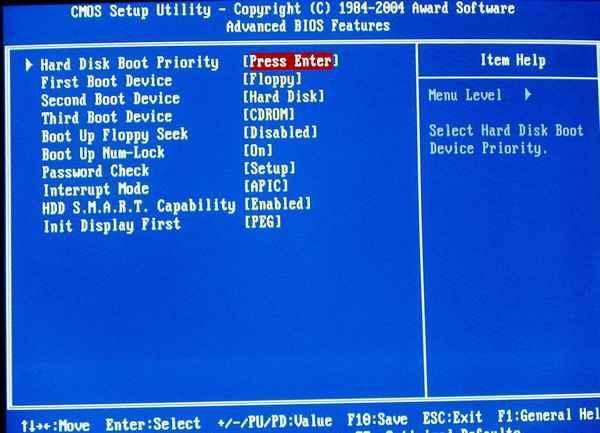 Короткая заметка по настройке звука от B&O Play Audio Control (в некоторых случаях во вкладке "Выход" нельзя включить эквалайзер и аудио-режим: кино, музыка, голос и пр.)....
Короткая заметка по настройке звука от B&O Play Audio Control (в некоторых случаях во вкладке "Выход" нельзя включить эквалайзер и аудио-режим: кино, музыка, голос и пр.)....
18 05 2024 12:25:29
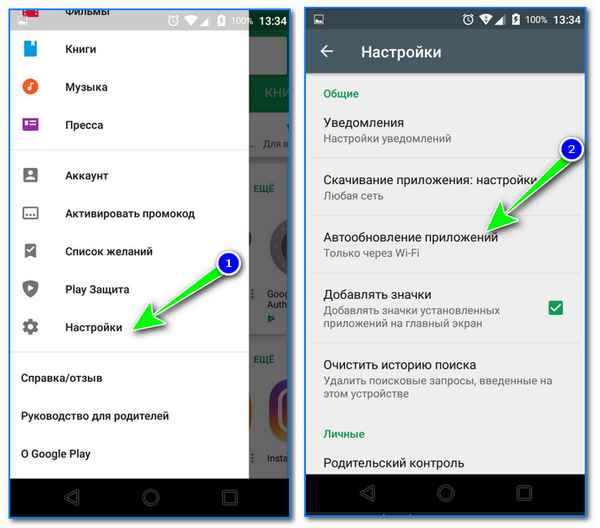 В статье показано по шагам, как легко и быстро отключить автоматическое обновление приложений на Андроид (актуально, когда у вас мало интернет-трафика)....
В статье показано по шагам, как легко и быстро отключить автоматическое обновление приложений на Андроид (актуально, когда у вас мало интернет-трафика)....
17 05 2024 4:12:11
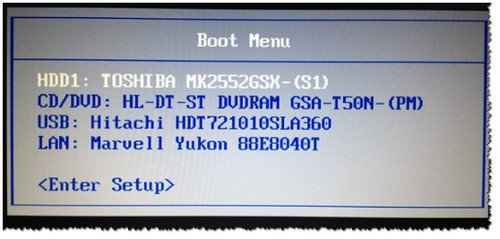 Таблицы с горячими клавишами для вызова: BIOS, Boot Menu, открытия меню восстановления из скрытого раздела. Таблицы приведены для компьютера и ноутбука, для разных производителей устройств....
Таблицы с горячими клавишами для вызова: BIOS, Boot Menu, открытия меню восстановления из скрытого раздела. Таблицы приведены для компьютера и ноутбука, для разных производителей устройств....
16 05 2024 20:14:11
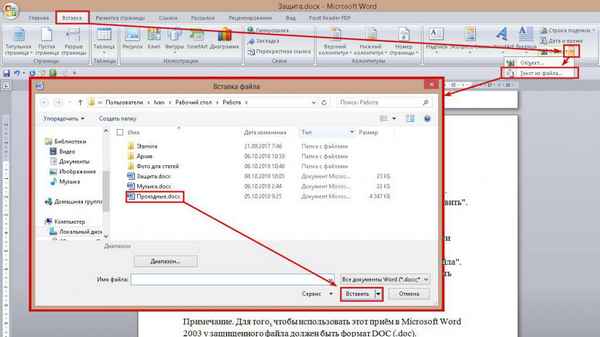 Если вы не можете отредактировать документ Word т.к. на нем уставлена защита, попробуйте один из 3-х способов этой статьи для решения сей проблемы....
Если вы не можете отредактировать документ Word т.к. на нем уставлена защита, попробуйте один из 3-х способов этой статьи для решения сей проблемы....
15 05 2024 0:38:25
 В статье приведены лучшие приложения для смартфона на Android, которые могут посчитать, сколько метров (километров) вы проходите за день/неделю/месяц....
В статье приведены лучшие приложения для смартфона на Android, которые могут посчитать, сколько метров (километров) вы проходите за день/неделю/месяц....
14 05 2024 7:58:22
![Как уменьшить размер файла JPG, JPEG [инструкция] Как уменьшить размер файла JPG, JPEG [инструкция]](/lifehacks-raw/img/14560.php.jpg) Из статьи вы узнаете, как можно уменьшить размер файла JPG (JPEG): приведено несколько способов (с помощью Paint, ACDSee, ФотоМАСТЕР, Photoshop и др.). Статья ориентирована на начинающих пользователей....
Из статьи вы узнаете, как можно уменьшить размер файла JPG (JPEG): приведено несколько способов (с помощью Paint, ACDSee, ФотоМАСТЕР, Photoshop и др.). Статья ориентирована на начинающих пользователей....
13 05 2024 4:19:52
 Информационная статья о возрасте, расскажет и покажет вам ваше лицо - то каким оно будет через много лет (20-30 лет спустя). С одной стороны интересно, с другой - грустно......
Информационная статья о возрасте, расскажет и покажет вам ваше лицо - то каким оно будет через много лет (20-30 лет спустя). С одной стороны интересно, с другой - грустно......
12 05 2024 18:38:38
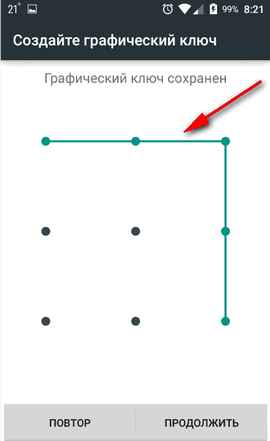 В статье рассматривается несколько способов, как можно произвести блокировку экрана на Андроид от посторонних. Рассмотрены способы блока с помощью пароля, пин-кода, графического ключа....
В статье рассматривается несколько способов, как можно произвести блокировку экрана на Андроид от посторонних. Рассмотрены способы блока с помощью пароля, пин-кода, графического ключа....
11 05 2024 2:43:23
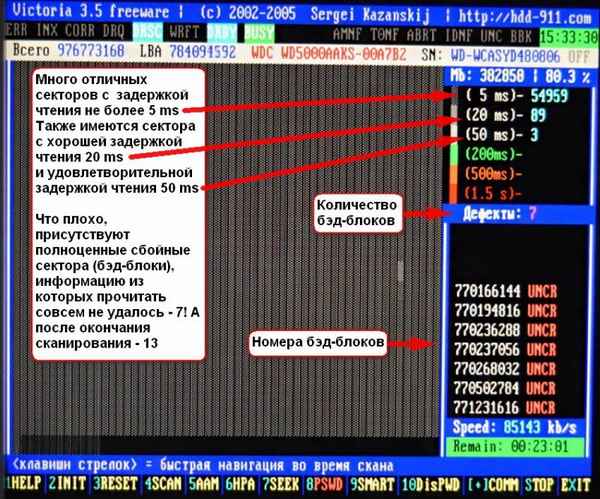 В статье вы найдете одни из самых лучших утилит и программ для диагностики и поиска битых секторов (BAD-блоков) на жестком диске с последующим их "лечением". Восстанови свой диск!...
В статье вы найдете одни из самых лучших утилит и программ для диагностики и поиска битых секторов (BAD-блоков) на жестком диске с последующим их "лечением". Восстанови свой диск!...
10 05 2024 21:41:51
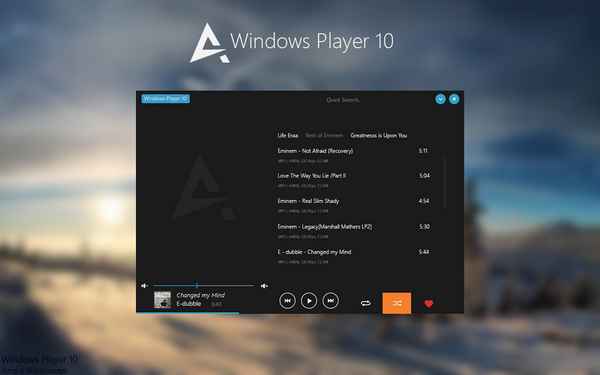 Представлены лучшие бесплатные проигрыватели музыки для Windows 7, 8 (даже для 10). К каждой программе приводятся скрины, описание, ссылки на скачивание....
Представлены лучшие бесплатные проигрыватели музыки для Windows 7, 8 (даже для 10). К каждой программе приводятся скрины, описание, ссылки на скачивание....
09 05 2024 2:39:55
![Файл или папка повреждены. Чтение невозможно [ошибка] Файл или папка повреждены. Чтение невозможно [ошибка]](/lifehacks-raw/img/20656.php.jpg) В статье вы найдете причины и решение ошибки "Файл или папка повреждены. Чтение невозможно", возникающей при попытке обратиться к флешке, диску, и др. накопителям....
В статье вы найдете причины и решение ошибки "Файл или папка повреждены. Чтение невозможно", возникающей при попытке обратиться к флешке, диску, и др. накопителям....
08 05 2024 5:52:35
 В статье приводится несколько способов, которые помогут вам определить модель вашего монитора и узнать все его хаpaктеристики....
В статье приводится несколько способов, которые помогут вам определить модель вашего монитора и узнать все его хаpaктеристики....
07 05 2024 5:56:54
 Если вы не знаете какая у Вас оперативная память - то эта статья будет, как нельзя кстати! Приведены несколько способов: разбирая, и не разбирая компьютер....
Если вы не знаете какая у Вас оперативная память - то эта статья будет, как нельзя кстати! Приведены несколько способов: разбирая, и не разбирая компьютер....
06 05 2024 22:16:29
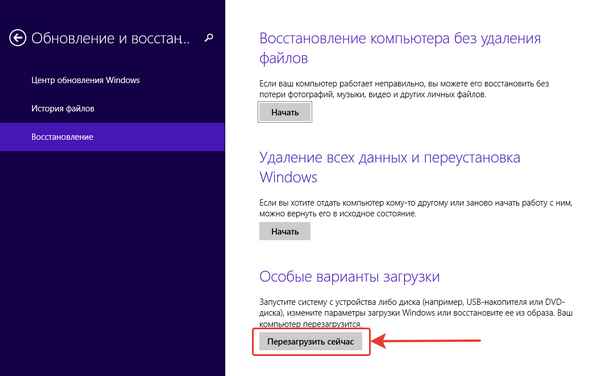 В статье изложены способы восстановления данных с жесткого диска для тех случаев, когда не загружается Windows. Материал ориентирован на начинающих пользователей....
В статье изложены способы восстановления данных с жесткого диска для тех случаев, когда не загружается Windows. Материал ориентирован на начинающих пользователей....
05 05 2024 16:34:57
 Если у вас есть интернет (торрент качает файлы, значок сети активен), а браузер не хочет открывать веб-странички - выполните последовательно рекомендации этой статьи. Проблема часто решается за 5-10 мин. времени!...
Если у вас есть интернет (торрент качает файлы, значок сети активен), а браузер не хочет открывать веб-странички - выполните последовательно рекомендации этой статьи. Проблема часто решается за 5-10 мин. времени!...
04 05 2024 15:28:37
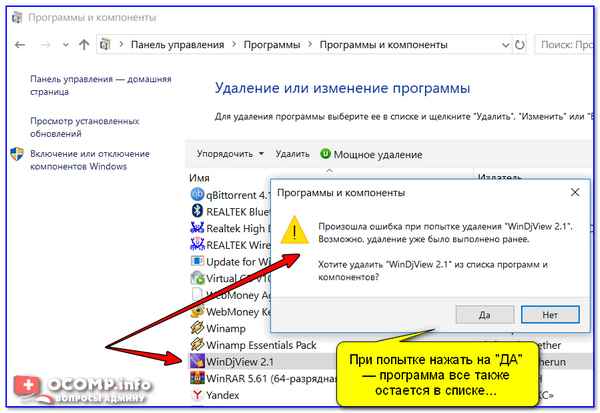 В статье рассматривается одна утилита, которая помогала мне удалять даже те программы, которые не удаляются через установку и удаление программ в панели управления Windows....
В статье рассматривается одна утилита, которая помогала мне удалять даже те программы, которые не удаляются через установку и удаление программ в панели управления Windows....
03 05 2024 1:34:35
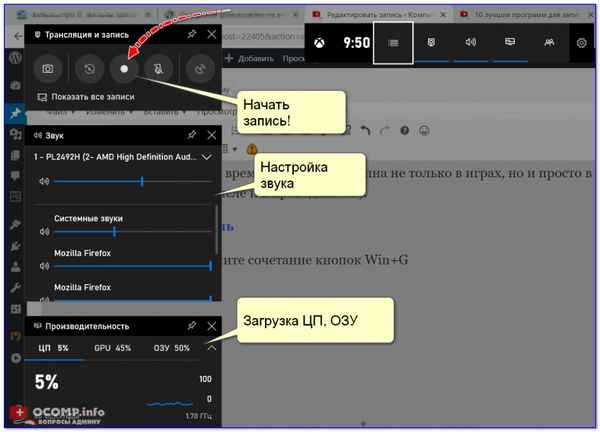 В статье предложен быстрый и простой способ записи видео с экрана в ОС Windows 10 — от вас потребуется нажать лишь 2 кнопки......
В статье предложен быстрый и простой способ записи видео с экрана в ОС Windows 10 — от вас потребуется нажать лишь 2 кнопки......
02 05 2024 3:17:42
 Пошаговая инструкция которая поможет исправить ошибку "Диск защищен от записи", возникающая при попытке удалить или скопировать файл(ы) на флешку....
Пошаговая инструкция которая поможет исправить ошибку "Диск защищен от записи", возникающая при попытке удалить или скопировать файл(ы) на флешку....
01 05 2024 3:19:51
 В статье приведены наиболее частые причины из-за которых пропадает звук на ноутбуке. В ряде случаев удается всё восстановить своими силами! Актуально для ОС Windows....
В статье приведены наиболее частые причины из-за которых пропадает звук на ноутбуке. В ряде случаев удается всё восстановить своими силами! Актуально для ОС Windows....
30 04 2024 7:45:53
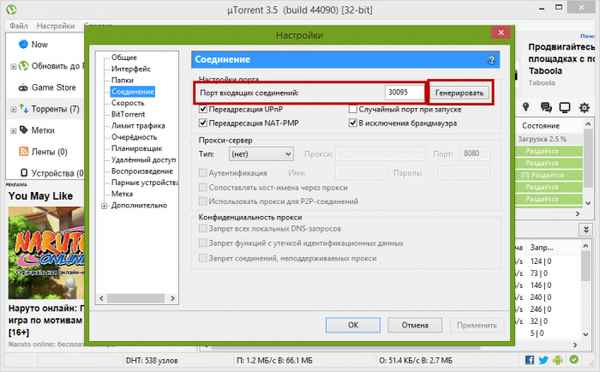 В статье приведены причины, из-за которых торрент-клиенты (uTorrent, Bittorrent и др.) могут не скачивать файлы (к каждой причине приведено решение и пояснение)....
В статье приведены причины, из-за которых торрент-клиенты (uTorrent, Bittorrent и др.) могут не скачивать файлы (к каждой причине приведено решение и пояснение)....
29 04 2024 22:21:53
 Если вы хотите повысить скорость работы жесткого диска (HDD) - выполняйте регулярно дефрагментацию. Ну а эта статья, расскажет как ее лучше сделать ☺....
Если вы хотите повысить скорость работы жесткого диска (HDD) - выполняйте регулярно дефрагментацию. Ну а эта статья, расскажет как ее лучше сделать ☺....
28 04 2024 21:36:38
 В статье приведены основные причины из-за которых не работает колесико у мышки (либо плохо прокручивает страничку). К каждой причине написано что делать, чтобы исправить ее....
В статье приведены основные причины из-за которых не работает колесико у мышки (либо плохо прокручивает страничку). К каждой причине написано что делать, чтобы исправить ее....
27 04 2024 1:33:23
 Короткая заметка об удалении шпиона (трояна) RelevantKnowledge (устанавливается в систему без спроса при инсталляции различных бесплатных программ)....
Короткая заметка об удалении шпиона (трояна) RelevantKnowledge (устанавливается в систему без спроса при инсталляции различных бесплатных программ)....
26 04 2024 22:40:37
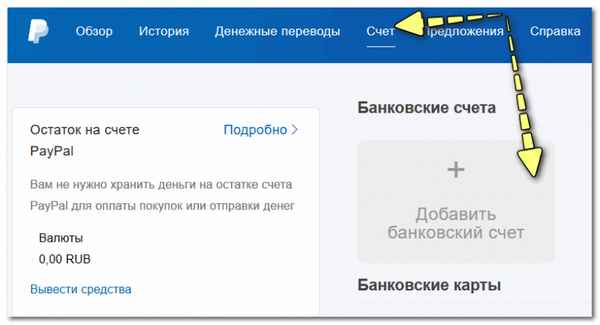 Статья о платежной системе PayPal. Из нее узнаете об основных преимуществах PayPal, о том, как в ней зарегистрироваться и начать пользоваться. Материал рассчитан на людей, которые до этого не пользовались данной платежной системой....
Статья о платежной системе PayPal. Из нее узнаете об основных преимуществах PayPal, о том, как в ней зарегистрироваться и начать пользоваться. Материал рассчитан на людей, которые до этого не пользовались данной платежной системой....
25 04 2024 22:32:47
 Несколько способов, как можно проверить скорость работы интернета на своем компьютере. Приведены также онлайн-сервисы для проверки скорости скачивания и отдачи....
Несколько способов, как можно проверить скорость работы интернета на своем компьютере. Приведены также онлайн-сервисы для проверки скорости скачивания и отдачи....
24 04 2024 12:44:58
 Если вы не можете зайти в ВК - рекомендую ознакомиться с этой инструкцией. В статье представлены основные причины, из-за которых не получается зайти во Вконтакте (к каждой причине дано решение со скриншотами)....
Если вы не можете зайти в ВК - рекомендую ознакомиться с этой инструкцией. В статье представлены основные причины, из-за которых не получается зайти во Вконтакте (к каждой причине дано решение со скриншотами)....
23 04 2024 15:43:19
 В статье приведено несколько способов, которые помогут вам бесплатно (или за небольшую плату) позвонить с компьютера на обычный мобильный или стационарный телефон....
В статье приведено несколько способов, которые помогут вам бесплатно (или за небольшую плату) позвонить с компьютера на обычный мобильный или стационарный телефон....
22 04 2024 14:18:50
 В статье приведены основные причины почему могут пропадать значки часов, лок. сети, времени, местоположения и т.д. из трея (области уведомлений). Дано решение к каждой из них....
В статье приведены основные причины почему могут пропадать значки часов, лок. сети, времени, местоположения и т.д. из трея (области уведомлений). Дано решение к каждой из них....
21 04 2024 3:51:14
 Инструкция по смене пароля Wi-Fi в роутерах: D-Link, Asus, Zyxel, Tp-Link, TrendNet, роутере от Ростелекома и пр. Статья ориентирована, в первую очередь, на начинающего пользователя....
Инструкция по смене пароля Wi-Fi в роутерах: D-Link, Asus, Zyxel, Tp-Link, TrendNet, роутере от Ростелекома и пр. Статья ориентирована, в первую очередь, на начинающего пользователя....
20 04 2024 4:56:59
 В этой пошаговой инструкции показано, что делать в тех случаях, когда у вас не загружается Windows (рассмотрены разные причины)....
В этой пошаговой инструкции показано, что делать в тех случаях, когда у вас не загружается Windows (рассмотрены разные причины)....
19 04 2024 5:57:59
 Из статьи вы узнаете, как посмотреть и удалить историю посещений в браузере на Андроид (рассмотрены приложения Chrome, Яндекс браузер, Opera)....
Из статьи вы узнаете, как посмотреть и удалить историю посещений в браузере на Андроид (рассмотрены приложения Chrome, Яндекс браузер, Opera)....
18 04 2024 12:43:15
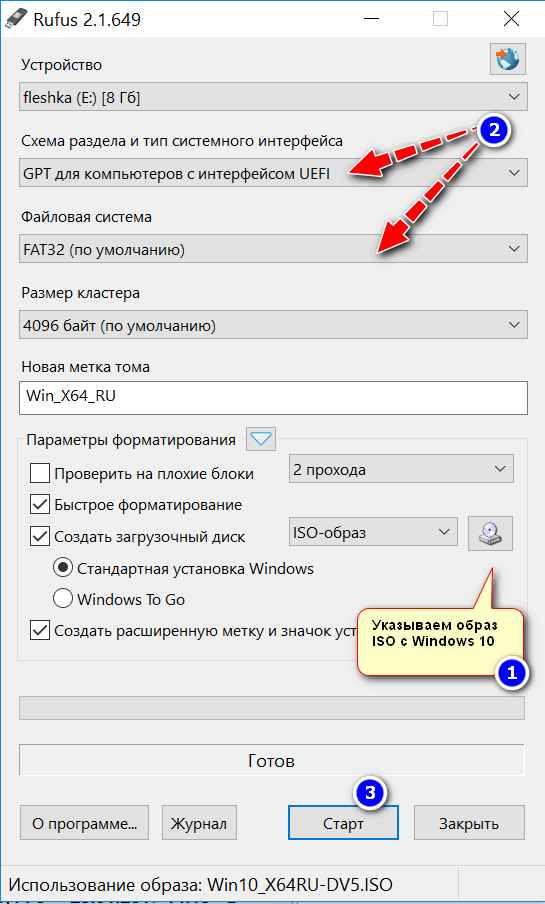 В статье рассказано, как узнать UEFI у вас или BIOS (их отличия), GPT или MBR, а затем правильно создать загрузочную флешку для установки Windows 10 на новый компьютер/ноутбук (так, чтобы он ее увидел и в процессе установки не было ошибок)....
В статье рассказано, как узнать UEFI у вас или BIOS (их отличия), GPT или MBR, а затем правильно создать загрузочную флешку для установки Windows 10 на новый компьютер/ноутбук (так, чтобы он ее увидел и в процессе установки не было ошибок)....
17 04 2024 3:31:26
 Короткая статья о настройке экрана приветствия (блокировки), который появляется при каждой загрузке Windows 10....
Короткая статья о настройке экрана приветствия (блокировки), который появляется при каждой загрузке Windows 10....
16 04 2024 20:57:14
 В статье приводятся лучшие бесплатные антивирусы и программы для защиты вашего ПК. В своем топ-10 я отобрал только самое актуальное для 2017г. - пользуйтесь!...
В статье приводятся лучшие бесплатные антивирусы и программы для защиты вашего ПК. В своем топ-10 я отобрал только самое актуальное для 2017г. - пользуйтесь!...
15 04 2024 13:21:54
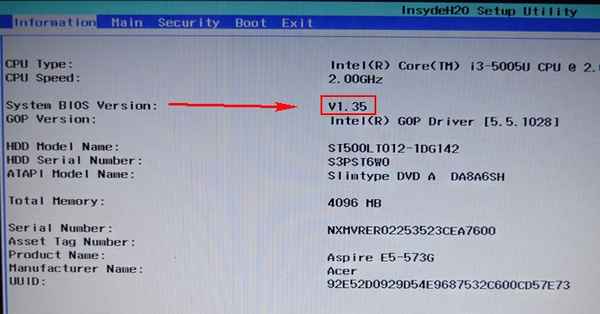 Пошаговая инструкция по обновлению BIOS ноутбука (на примере устройств от HP, ASUS)....
Пошаговая инструкция по обновлению BIOS ноутбука (на примере устройств от HP, ASUS)....
14 04 2024 21:42:10
 Сборник САМЫХ нужных программ для работы с жестким диском (HDD): диагностика и тестирование, очистка от мусора, дефрагментация, форматирование, разбивка на разделы......
Сборник САМЫХ нужных программ для работы с жестким диском (HDD): диагностика и тестирование, очистка от мусора, дефрагментация, форматирование, разбивка на разделы......
13 04 2024 10:20:10
![Ошибка 0xc0000022 при запуске игр, программ [решение] Ошибка 0xc0000022 при запуске игр, программ [решение]](/lifehacks-raw/img/21200.php.jpg) Инструкция по решению ошибки 0xc0000022 (возникает, обычно, при запуске программ и игр)....
Инструкция по решению ошибки 0xc0000022 (возникает, обычно, при запуске программ и игр)....
12 04 2024 9:34:54
 Рекомендации и советы для тех, кто потерял свой телефон. Попытаемся хотя бы стереть свои личные данные с телефона, если не получиться его найти....
Рекомендации и советы для тех, кто потерял свой телефон. Попытаемся хотя бы стереть свои личные данные с телефона, если не получиться его найти....
11 04 2024 4:15:45
 Если вы не знаете, как открыть реестр в Windows - рекомендую вам ознакомиться с этой статьей. Примечание: откроем реестр, даже если его заблокировал вирус!...
Если вы не знаете, как открыть реестр в Windows - рекомендую вам ознакомиться с этой статьей. Примечание: откроем реестр, даже если его заблокировал вирус!...
10 04 2024 20:39:47
 Пошаговый пример создания своей собственной почты (ящика) от Mail.ru. После прочтения и выполнения инструкций - у вас будет свой e-mail, на который можно будет получать письма от других людей, сервисов (сайтов в интернете)....
Пошаговый пример создания своей собственной почты (ящика) от Mail.ru. После прочтения и выполнения инструкций - у вас будет свой e-mail, на который можно будет получать письма от других людей, сервисов (сайтов в интернете)....
09 04 2024 18:24:15
 Короткая заметка с несколькими способами, как можно увеличить количество портов на ноутбуке....
Короткая заметка с несколькими способами, как можно увеличить количество портов на ноутбуке....
08 04 2024 8:19:14
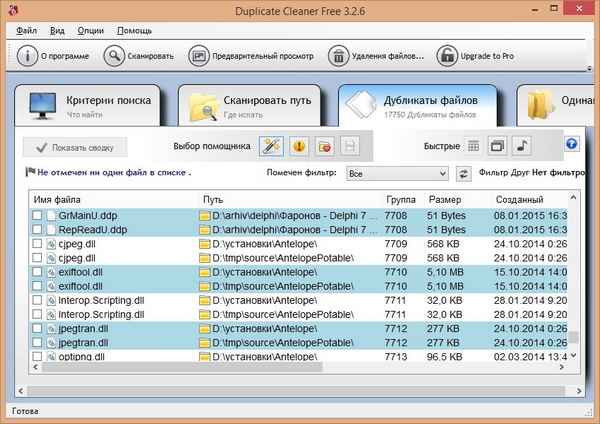 В статье представлены лучшие программы для поиска одинаковых файлов в разных папках и дисках компьютера. Просканировав ваши накопители, вы сможете удалить дубликаты и существенно увеличить свободное прострaнcтво....
В статье представлены лучшие программы для поиска одинаковых файлов в разных папках и дисках компьютера. Просканировав ваши накопители, вы сможете удалить дубликаты и существенно увеличить свободное прострaнcтво....
07 04 2024 4:48:31
 В статье приведены основные причины из-за чего могут не запускаться игры в Steam....
В статье приведены основные причины из-за чего могут не запускаться игры в Steam....
06 04 2024 4:38:35
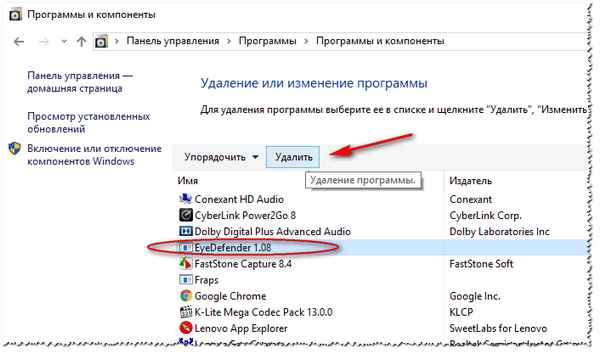 Инструкция по удалению рекламного вирусного ПО (Вулкан, Веб-альта, и т.д.) из вашего браузера. Выполнив ряд действий - вы очистите свой браузер от вирусов....
Инструкция по удалению рекламного вирусного ПО (Вулкан, Веб-альта, и т.д.) из вашего браузера. Выполнив ряд действий - вы очистите свой браузер от вирусов....
05 04 2024 14:51:59
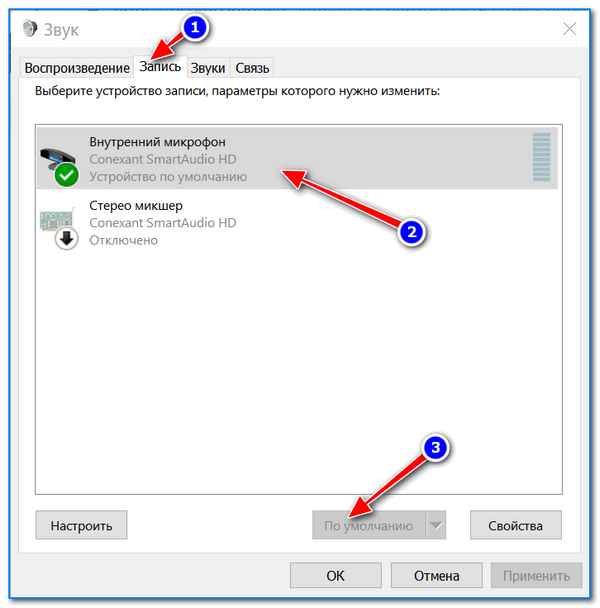 В статье приведено несколько способов, как можно записать звук на компьютере (тот, которые вы слышите в колонках или через микрофон)....
В статье приведено несколько способов, как можно записать звук на компьютере (тот, которые вы слышите в колонках или через микрофон)....
04 04 2024 22:13:50
 В статье приведены основные причины из-за которых у вас может не работать интернет на компьютере, подключенный сетевым кабелем к роутеру. Статья изобилует скринами....
В статье приведены основные причины из-за которых у вас может не работать интернет на компьютере, подключенный сетевым кабелем к роутеру. Статья изобилует скринами....
03 04 2024 5:15:11
 Чтобы запретить программе доступ к интернету, нужно всего лишь пару минут: просто создать правило блокировки трафика во встроенном брандмауэре Windows....
Чтобы запретить программе доступ к интернету, нужно всего лишь пару минут: просто создать правило блокировки трафика во встроенном брандмауэре Windows....
02 04 2024 9:41:40
 Из статьи вы узнаете, что можно сделать, если при просмотре цифрового ТВ есть помехи: заикания звука, мерцающее изображение (часто идет "кубиками") и т.д....
Из статьи вы узнаете, что можно сделать, если при просмотре цифрового ТВ есть помехи: заикания звука, мерцающее изображение (часто идет "кубиками") и т.д....
01 04 2024 19:14:24
 В статье представлены 10 лучших антивирусов на начало 2019 г. Установив любой из них, вы существенно повысите безопасность своих данных (да и средств, т.к. в последнее время онлайн-банкинг развивается семимильными шагами...)....
В статье представлены 10 лучших антивирусов на начало 2019 г. Установив любой из них, вы существенно повысите безопасность своих данных (да и средств, т.к. в последнее время онлайн-банкинг развивается семимильными шагами...)....
31 03 2024 10:34:23
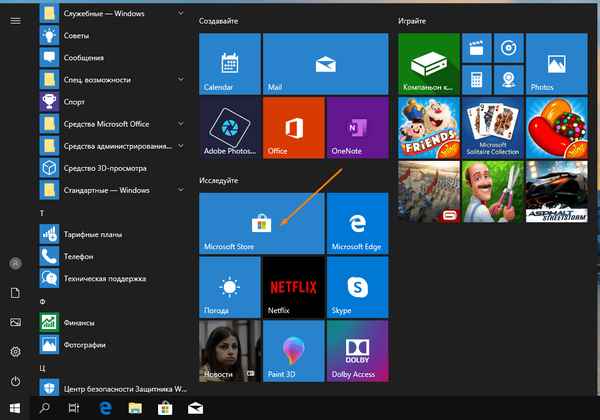 Если у вас нет (или вы удалили) магазин приложений Windows Store - не спешите отчаиваться, его достаточно просто восстановить!...
Если у вас нет (или вы удалили) магазин приложений Windows Store - не спешите отчаиваться, его достаточно просто восстановить!...
30 03 2024 4:18:54
Еще:
Компьютерное -1 :: Компьютерное -2 :: Компьютерное -3 :: Компьютерное -4 ::

 Заказное письмо Самара 126 от кого оно пришло
Заказное письмо Самара 126 от кого оно пришло